steamのゲームでPS4コントローラーを接続したはいいが、操作方法や設定に迷っていませんか??

勝手にジャイロ操作になるけど、オン、オフ機能はどこにあるの?
PCに繋ぐと、PS4のスティック感度が滅茶苦茶になる。
あと、ゲームの音が消えた。鳴らなくなった。なんで?
PC版のdarksouls3でPS4コントローラーを使ってPS4版と同じ操作方法にしたい!
本記事は、 こういった悩みを解決します。
ダークソウル3は、PS4版も持っているので、PC版との操作を比較しました。PS4の操作に近づけたカスタマイズをしていきながら設定などを解説していきます。
参考にしてください。
- 1、PS4コントローラーをパソコンに接続したら音が出なくなった
- 2、steamでPS4コントローラーを接続、登録する方法。
- 3、PC版darksouls3をPS4コントローラーで遊べるように設定する
- 4、まとめ
1、PS4コントローラーをパソコンに接続したら音が出なくなった
お手元のパソコンUSB端子に、PS4コントローラーを接続します。
windowsの設定をクリック。
デバイスをクリック。
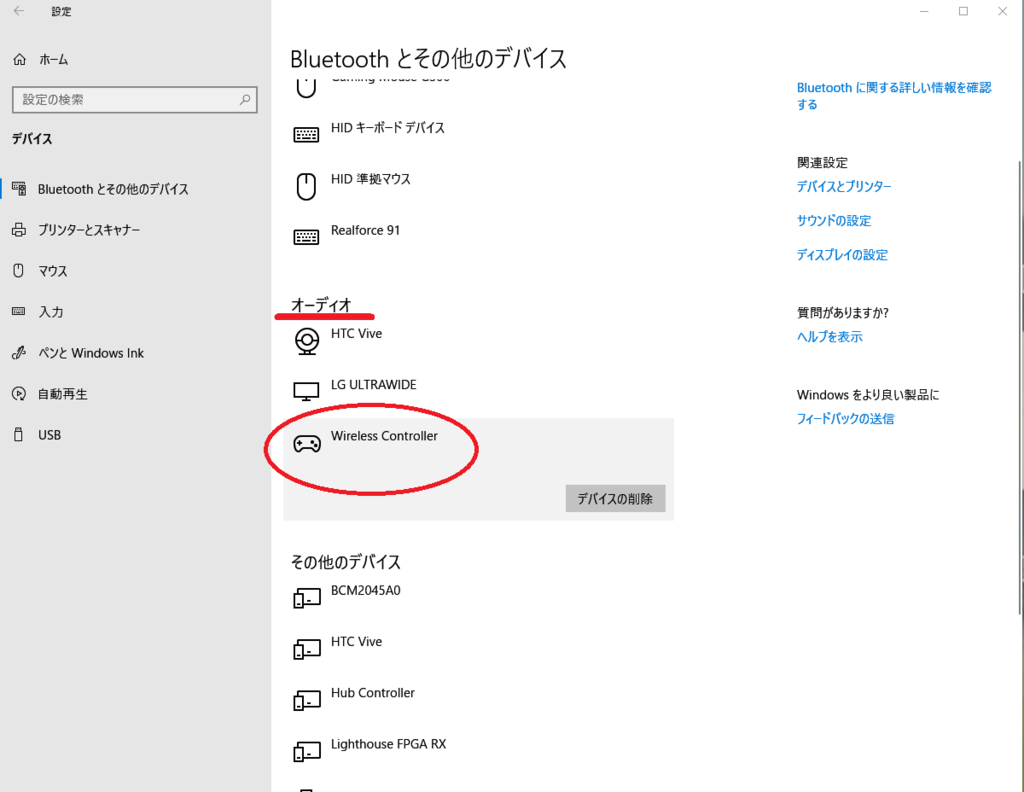
オーディオとして、wireless Controllerが認識されています。
オーディオのところで認識されているので、音が消えました。
音を元に戻しましょう。

windowsの下のバーにあるサウンドアイコンを選択。
後は、再生デバイスをモニターに直してあげます。
2、steamでPS4コントローラーを接続、登録する方法。
PS4コントローラーを接続したまま、steamを起動します。
すると、下画像のポップアップが出ます。

上の画像にならって、Big Pictureモードを立ちあげます。

右上の設定アイコンをクリック。

コントローラー設定をクリック。
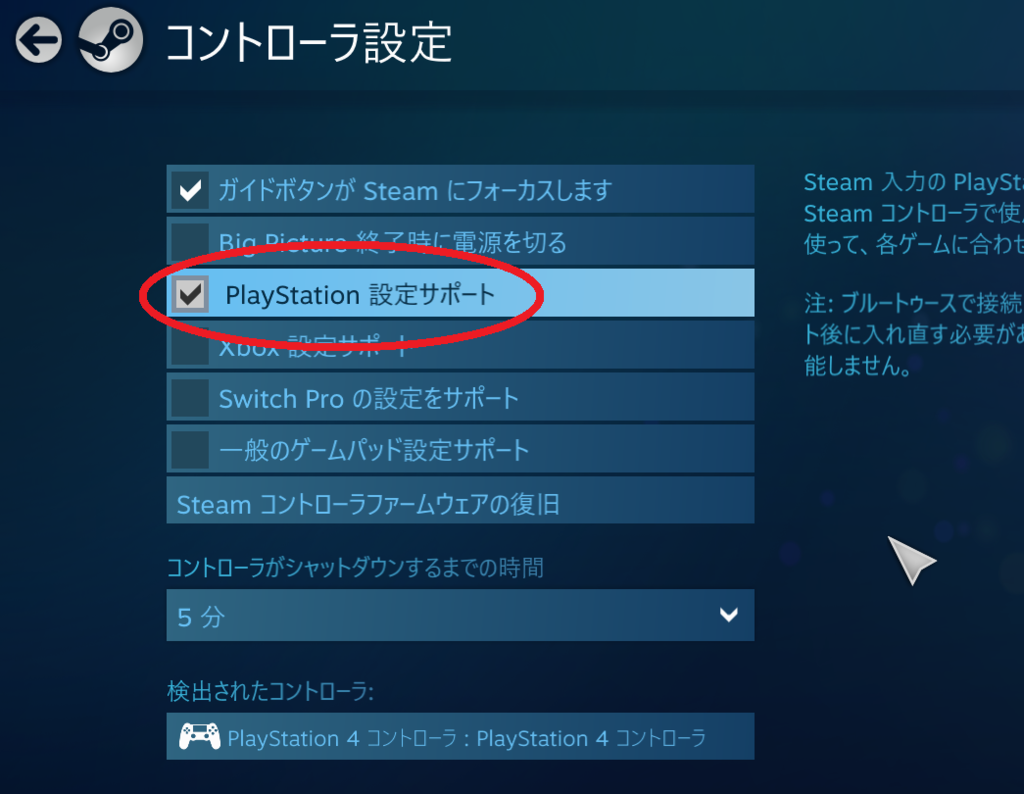
playstation設定サポートにチェックを入れます。
以上で、steamへのPS4コントローラー登録は終了です。
3、PC版darksouls3をPS4コントローラーで遊べるように設定する

ライブラリから、ダクソ3を起動します。

PS4と違うのは、
・ジャイロ操作がオンになっていること。
・カメラのスティック感度が高いため、カメラがぐるんぐるん回ること。
・〇と×ボタンが逆。〇ボタンがローリングになっています。
これらを直していきます。
ゲーム画面にて、PS4コントローラーのPSボタンを押します。

コントローラー設定を選択します。

ジャイロ機能をオフにします。
赤丸で囲まれたところを選択します。

初期状態では、入力スタイルが『マウス』となっています。
これを、『なし』に変更します。
以上で、ジャイロ操作はオフになります。
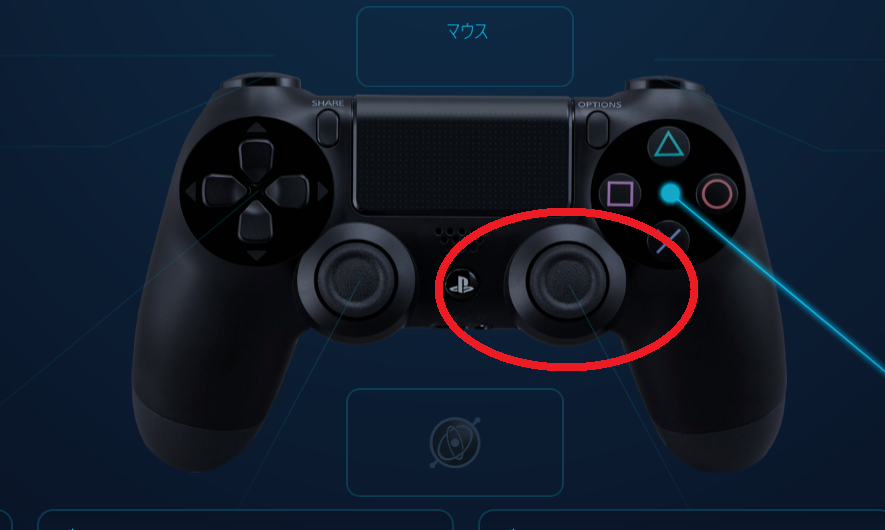
次は、マウス感度を調整します。
右スティックの部分を選択します。

下の方にマウス感度がありますので、ここを調整します。
ぐるんぐるん反応しますので、感度を下げた方がいいでしょう。

次は、〇と×ボタンを入れ替えていきます。
赤く囲まれた四角の枠内にあるボタン設定を選択します。

Bを選択します。

右にあるコントローラーボタンのAと変えます。
同じように、Aボタン、Bボタン逆にします。
以上で、設定は終了です。
ゲームに戻りましょう。

ジャイロ操作もなくなりました。
カメラ感度も良くなりました。
×ボタンで、ローリングができるようになりました。
4、まとめ

今回はダークソウル3で設定しました。
他のPCゲームもPS4コントローラー使いたいときは、同じような設定方法です。
ゲーム内の設定からでは、カメラ感度やマウス感度が変わらないゲームがあります。
その時は、コントローラーの設定から感度を調整してみてください。
以上です。
ダクソ3やっぱ面白いですね。
PS4版も持っていましたが、PC版だと画質キレイです。
フレームレートも上がるので、ヌルヌルで操作できて楽しいです。
ただし、久しぶりに遊ぶと難しいですね(;_:)
白サインもないので、早くも心折れそうです(笑)